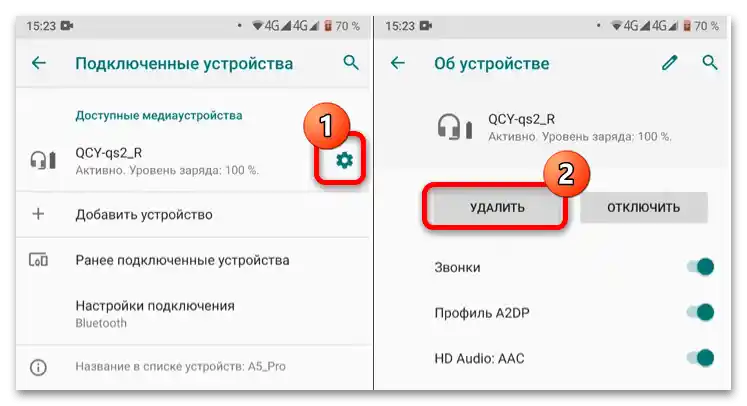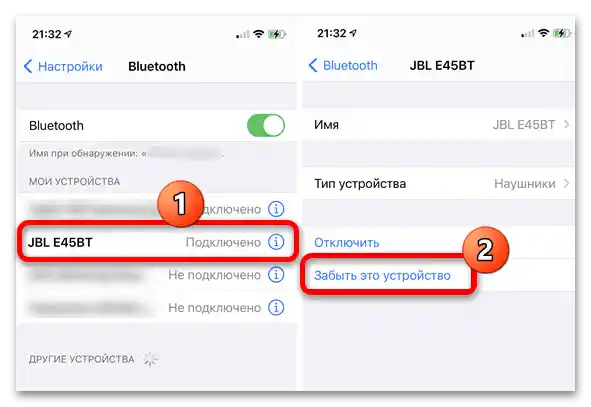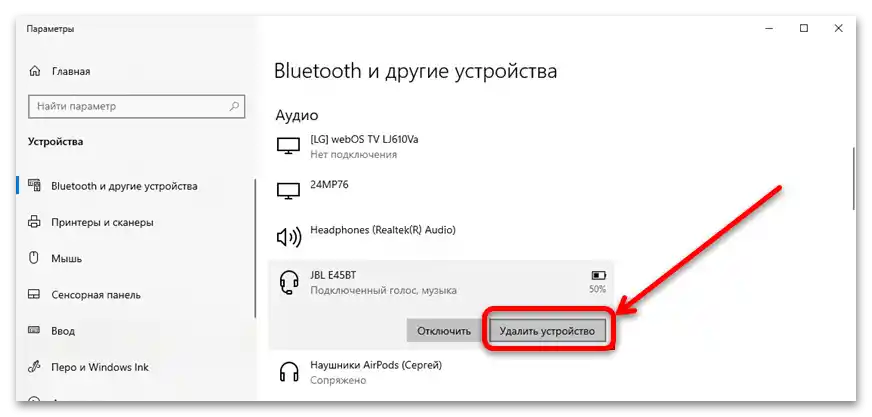روش 1: بررسی شارژ باتری
بیشتر اوقات دلیل بروز این مشکل ساده است – کاربر از سطح ظرفیت باتری غافل شده و هدفونها به سادگی خالی شدهاند. راهحل نیز ساده است – دستگاه را به شارژ متصل کنید و ببینید چگونه عمل میکند. اگر نشانگر نشان میدهد که دستگاه در حال شارژ است، آن را برای مدتی (به طور متوسط 2-3 ساعت) رها کنید، سپس آن را جدا کرده و سعی کنید روشن کنید – حالا همه چیز باید درست عمل کند. دارندگان هدفونهای TWS علاوه بر خود هدفونها باید کیس را نیز بررسی کنند.

اگر آنها شارژ نمیشوند، نگران نباشید – ممکن است دلیل مشکل در این مورد خود منبع تغذیه باشد. سعی کنید یک شارژر دیگر متصل کنید (برای اکثر دستگاههای صوتی بلوتوث، این شارژر استاندارد است و به شکل یک بلوک و کابل جداشدنی microUSB/Type-C-USB است) و ببینید دستگاه با آن چگونه عمل میکند. اما اگر با منبع تغذیه سالم هم مشکل همچنان وجود دارد، باید اتصالات روی خود هدفونها و در کیس را بررسی کنید – ممکن است کثیف شده یا دچار زنگزدگی شده باشند.
همچنین بخوانید: چگونه هدفونهای AirPods 1، 2 و AirPods Pro را شارژ کنیم
روش 2: جفتسازی مجدد
دلیل بعدی کاملاً نرمافزاری است: رابط کاربری برای کار با دستگاههای بلوتوث به دلایلی بهدرستی جفتسازی نکرده است، که باعث میشود به نظر برسد هدفونها کار نمیکنند. روش رفع این نوع مشکل – حذف اتصال موجود و ایجاد یک اتصال جدید است.
جزئیات بیشتر: چگونه هدفونهای بیسیم را به Android / iOS / Windows متصل کنیم
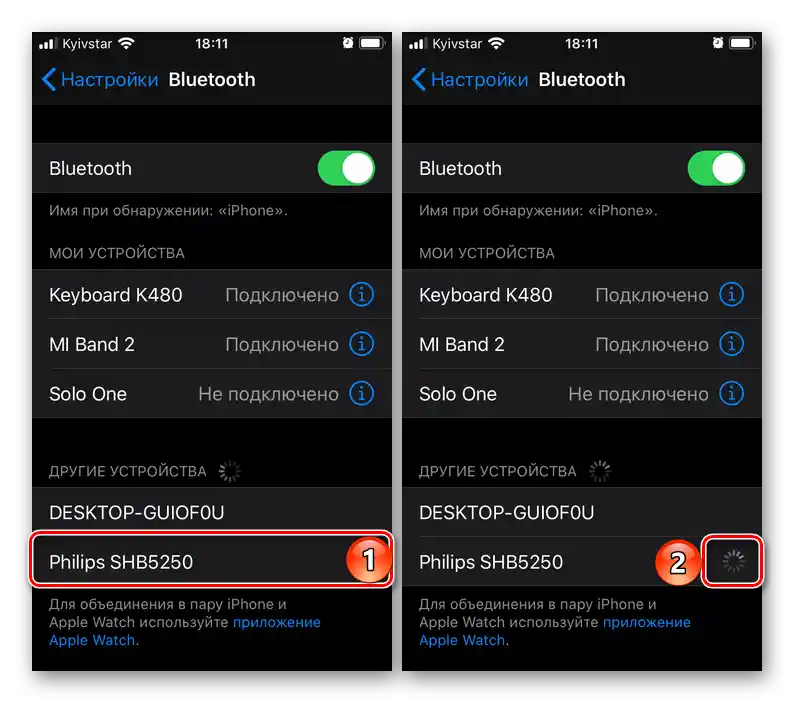
روش 3: بازنشانی هدفون
اگر هدفونها شارژ میشوند، اما نمیخواهند با تلفن یا کامپیوتر کار کنند، باید آنها را بازنشانی کنید. در این صورت، تمام پروفایلهای کاربری حذف خواهند شد و پس از آن دستگاههای صوتی باید کار کنند.فرآیند بازنشانی به تنظیمات کارخانه بستگی به مدل و تولیدکننده دستگاهها دارد، بنابراین در ادامه تنها یک الگوریتم کلی ارائه خواهیم داد:
- دستگاه متصل شده را از لیست جفتسازیها حذف کنید: تنظیمات بلوتوث را باز کنید (نحوه انجام این کار در روش قبلی توضیح داده شده است)، در لیست دستگاههای متصل هدفونهای خود را پیدا کرده و آنها را قطع کنید:
- در اندروید بر روی آیکون چرخدنده در صفحه دستگاه ضربه بزنید و از دکمه "حذف" استفاده کنید؛
- در iOS/iPADOs به گزینه هدفونها ضربه بزنید و در صفحه بعدی بر روی "این دستگاه را فراموش کن" کلیک کنید؛
- در کامپیوتر تنظیمات بلوتوث را باز کنید، با کلیک چپ بر روی خط نام دستگاه، "حذف" را انتخاب کنید.
![هدفونهای بیسیم-3 روشن نمیشوند]()
![هدفونهای بیسیم-۴ روشن نمیشوند]()
![هدفونهای بیسیم-5 روشن نمیشوند]()
همچنین بخوانید: بازنشانی هدفونهای AirPods به تنظیمات کارخانه
- بر روی دکمه "قدرت" فشار دهید و آن را به مدت ۵-۱۰ ثانیه نگه دارید تا نشانگر یا سیگنال صوتی ظاهر شود. برخی دستگاهها در این حین نیاز به اتصال کابل برق یا قرار دادن مجموعه بر روی شارژ دارند.
- همچنین ممکن است بازنشانی به ترکیب دکمهها بستگی داشته باشد – به عنوان مثال، در مدلهای سونی نیاز است که ترکیب "Power"+"Play/Pause" را فشار دهید، و در دستگاههای JBL – "بلند کردن صدا"+"کاهش صدا".
- پس از انجام بازنشانی، سعی کنید دستگاه را روشن کرده و به گوشی هوشمند، کامپیوتر یا تبلت متصل کنید – حالا همه چیز باید کار کند.

این فرآیند باید در آخرین مرحله انجام شود، زمانی که هیچ یک از روشهای فوق به شما کمک نکرده است.